Erişim denetimi
Weblate, kullanıcı izinlerinin uygulamanın tamamı ya da bir bölümü için atanabileceği ayrıntılı bir yetki sistemi sunar.
3.0 sürümünde değişti: Weblate 3.0 sürümünden önce, yetki sistemi yalnızca Django izin sistemine dayanıyordu. Ancak şimdi Weblate uygulamasına özel olarak oluşturuldu. Daha eski bir sürüm kullanıyorsanız, lütfen kullandığınız sürümün belgelerine bakın.
Basit erişim denetimi
Tüm Weblate kurulumunu yönetmiyorsanız ve yalnızca belirli projelere erişiminiz varsa (Hosted Weblate gibi), erişim denetimi yönetimi ayarlarınız aşağıdaki seçeneklerle kısıtlıdır. Daha karmaşık bir kuruluma gerek duymuyorsanız, bunlar sizin için yeterlidir.
Proje erişim denetimi
Not
Bu özellik, Hosted Weblate üzerinde Libre tarifesini kullanan projeler için kullanılamaz.
Farklı bir Erişim denetimi ayarı seçerek kullanıcının bireysel projelere erişimini sınırlayabilirsiniz. Kullanılabilecek seçenekler şunlardır:
- Herkese açık
Herkes görebilir, tüm oturum açmış kullanıcılar çeviri yapabilir.
- Korunmuş
Herkes görebilir, yalnızca seçilmiş kullanıcılar çeviri yapabilir.
- Kişisel
Yalnızca seçilmiş kullanıcılar görebilir ve çeviri yapabilir.
- Özel
Kullanıcı yönetimi özellikleri devre dışı bırakılır. Varsayılan olarak tüm kullanıcıların proje üzerinde herhangi bir işlem yapması engelenir. Tüm izinlerin Özel erişim denetimi kullanılarak ayarlanması gerekir.
Bir projenin Erişim denetimi yapılandırması, ilgili projenin (Yönetim ↓ Ayarlar) Erişim sekmesinde değiştirilebilir.
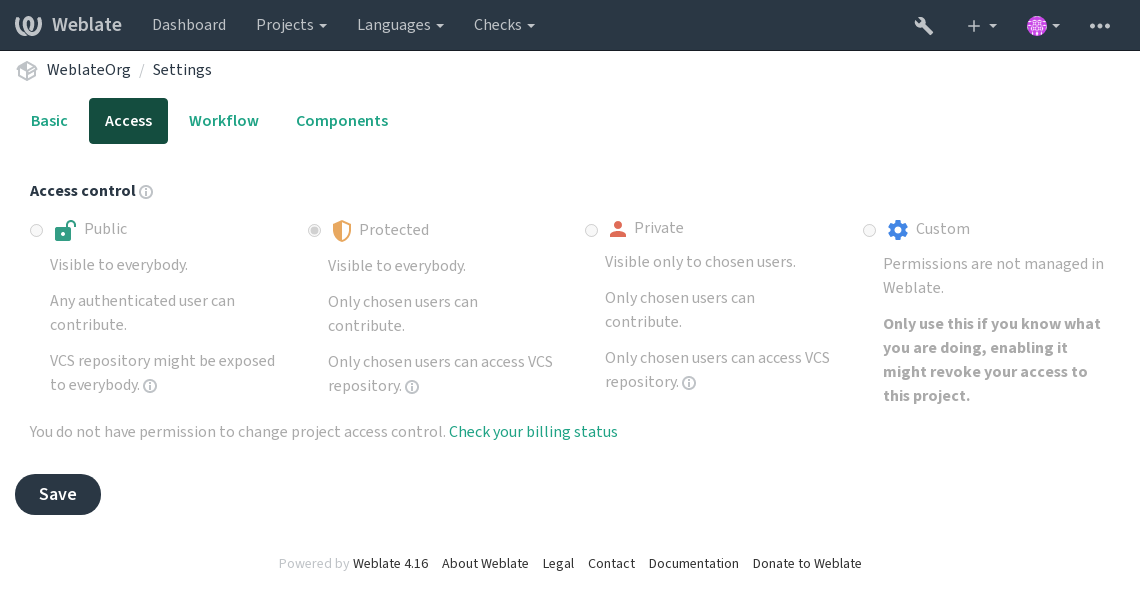
Varsayılan değer DEFAULT_ACCESS_CONTROL ile değiştirilebilir.
Not
Kişisel projeler için bile, projenizle ilgili bazı bilgiler açığa çıkar: Uygulama kopyasının tamamı için istatistikler ve dil özetinde, erişim denetimi ayarına rağmen tüm projelerin sayıları bulunur. Proje adınız ve diğer bilgileriniz açığa çıkmaz.
Not
Herkese açık, Korunmuş ve Kişisel projelerde kullanıcılar için varsayılan olarak var olan gerçek izinler kümesi, Weblate kopyasının yöneticisi tarafından özel ayar kullanılarak yeniden tanımlanabilir.
Ayrıca bakınız
Her proje için erişim denetimi yönetimi
Proje erişimi yönetimi yetkisi olan kullanıcılar (bilgi almak için Yetkiler ve hazır rollerin listesi), projelerdeki kullanıcıları takımlara ekleyerek yönetebilir. İlk takım grubu Weblate tarafından sağlanır. Daha ayrıntılı erişim denetimi sağlamak için ek takımlar tanımlanabilir. Ekipleri dillerle sınırlayabilir ve onlara belirli erişim rolleri atayabilirsiniz (ayrıntılı bilgi almak için Yetkiler ve hazır rollerin listesi).
Her proje için şu takımlar kendiliğinden oluşturulur:
Herkese açık, Korunmuş ve Kişisel projeler için:
- Yönetim
Proje için kullanılabilecek tüm izinleri kapsar.
- Onaylama (yalnızca onaylama iş akışı özelliği açıksa)
Çevirileri gözden geçirip onaylayabilir.
Yalnızca Korunmuş ve Kişisel projeler için:
- Çevir
Projeyi çevirebilir ve çevrim dışı yapılmış çevirileri yükleyebilir.
- Kaynaklar
(Proje ayarları içinde izin verilmiş ise) kaynak dizgeleri ve kaynak dizge bilgilerini düzenleyebilir.
- Diller
Çevrilecek dilleri yönetebilir (çevirileri ekleyebilir ya da kaldırabilir).
- Sözlük
Sözlükleri yönetebilir (kayıtları ekleyebilir ya da kaldırabilir ve yükleyebilir).
- Bellek
Çeviri belleğini yönetebilir.
- Ekran görüntüleri
Ekran görüntülerini yönetebilir (ekleyip kaldırabilir ve kaynak dizgelerle ilişkilendirebilir).
- Kendiliğinden çeviri
Kendiliğinden çevirileri kullanabilir.
- Sürüm denetimi sistemi
Sürüm denetimi sisteminin yönetimi yapabilir ve dışa aktarılmış depoya erişebilir.
- Faturalama
Faturalama bilgilerine ve ayarlarına erişebilir (bilgi almak için Faturalama).
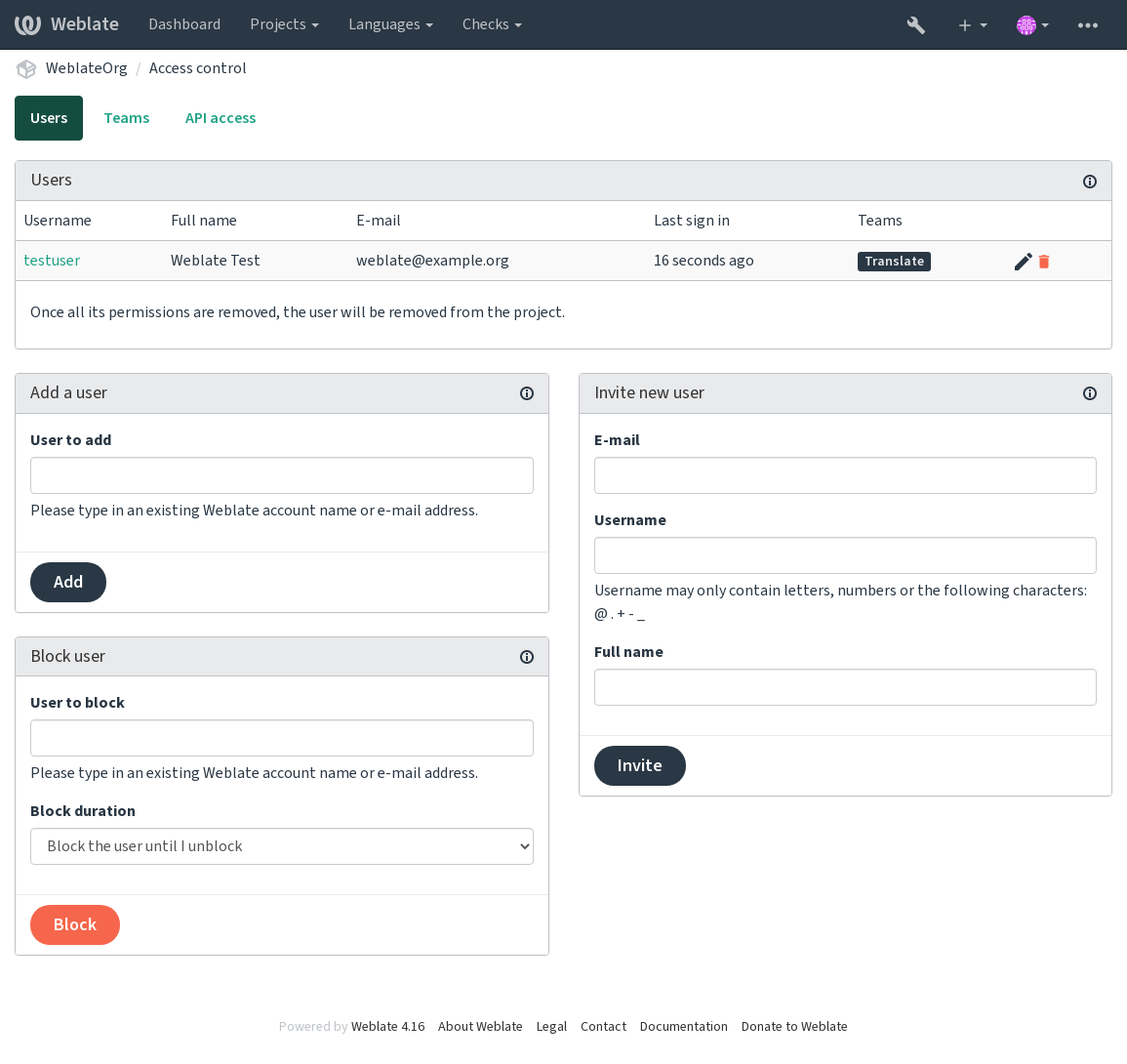
Bu özellikler, projenin Yönetim ↓ Kullanıcılar menüsünden erişilebilen Erişim denetimi sayfasında bulunur.
Takım yöneticileri
4.15 sürümünde geldi.
Her takımda, takıma kullanıcı ekleyip kaldırabilen bir takım yöneticisi olabilir. Bu seçenek, kendi kendini yöneten takımlar oluşturmak istediğinizde kullanışlıdır.
Yeni kullanıcı daveti
Var olan bir kullanıcıyı projeye eklemenin yanıda yeni kullanıcılar davet edilebilir. Yeni kullanıcılar hemen oluşturulur. E-posta yoluyla gönderilen davetlerde ise kullanıcı davet içindeki bağlantıyı kullanarak oturum açana kadar hesap etkinleştirilmez. Bunu yapabilmek için site genelinde herhangi bir yetki verilmesi gerekmez. Proje kapsamında erişim yönetimi izni (Yönetim takımının üyesi olmak gibi) yeterli olur.
İpucu
Davet edilen kullanıcı davetiyenin geçerlilik süresini geçirdiyse, hesap zaten oluşturulmuş olduğundan, parola sıfırlama formunda davet edildiği e-posta adresini kullanarak parolasını ayarlayabilir.
3.11 sürümünde geldi: Kullanıcı davet e-postaları yeniden gönderilebilir (önceki davet e-postası geçersiz olur).
Aynı türde davetler site genelinde Kullanıcılar sekmesindeki yönetim bölümü içinden kullanılabilir.
Kullanıcıları engelleme
4.7 sürümünde geldi.
Projenizdeki bazı kullanıcıların kötü davranışlar sergilemesi durumunda, katkıda bulunmalarını engelleme seçeneğiniz vardır. Engellenen kullanıcının izinleri varsa, projeyi görmeye sürdürebilir. Ancak katkıda bulunamaz.
Her projeye özel izin yönetimi
Projelerinizi Korunmuş ya da Kişisel olarak ayarlayabilir ve Weblate kullanıcı arayüzünde her proje için kullanıcıları yönetebilirsiniz.
Varsayılan olarak bu durum, bu takımların kendi yapılandırması nedeniyle Weblete tarafından Kullanıcılar ve Görüntüleyenler :ref: varsayılan takımlar <default-teams> için sunulan erişim izinlerinin verilmesini engeller. Bu durum, varsayılan takımları değiştirerek, yeni bir tane oluşturarak ya da aşağıdaki Özel erişim denetimi bölümünde açıklandığı gibi tek tek bileşenler için ek özel ayarlar oluşturarak site genelinde bu projelere izin vermenizi engellemez.
Weblate kullanıcı arayüzü üzerinden izinleri yönetmenin en önemli avantajlarından biri, izinlerin diğer kullanıcılara süper kullanıcı yetkisi verilmeden devredilebilmesidir. Bunun için bu kullanıcıları projenin Yönetim ekibine ekleyin.
Özel erişim denetimi
Not
Bu özellik, Hosted Weblate üzerinde Libre tarifesini kullanan projeler için kullanılamaz.
İzin sistemi takımlara ve rollere dayanır. Roller bir dizi izin tanımlar ve takımlar bunları kullanıcılara ve çevirilere bağlar. Bilgi almak için Kullanıcılar, roller, takımlar ve izinler bölümüne bakabilirsiniz.
Weblate erişim denetimi sisteminin şimdilik en güçlü özellikleri yalnızca Django yönetim arayüzü üzerinden kullanılabilir. Bu arayüzden herhangi bir projenin izinlerini yönetebilirsiniz. Kullanabilmek için Erişim denetimini mutlaka Özel olarak değiştirmeniz gerekmez. Ancak süper kullanıcı yetkilerinizin olması gerekir.
Uygulamanın ayrıntılarıyla ilgilenmiyorsanız ve yalnızca varsayılan ayarlara dayanan yeterince basit bir yapılandırma oluşturmak istiyorsanız ya da Weblate kurulumunun tamamına site genelinde erişiminiz yoksa (Hosted Weblate gibi), lütfen Basit erişim denetimi bölümüne bakın.
Sık kullanılan kurulumlar
Bu bölümde, ilginizi çekebilecek bazı genel yapılandırmaların özetini bulabilirsiniz.
Site genelinde izin yönetimi
Uygulama kopyasının tamamındaki izinleri bir kerede yönetmek için kullanıcıları uygun Varsayılan takımlar ögesine ekleyin:
Kullanıcılar (bu varsayılan olarak kendiliğinden takım ataması ile yapılır).
Onaylayanlar (:ref: onaylayan kişiler ile onaylama iş akışını <reviews> kullanıyorsanız).
Yöneticiler (yönetim işlemlerinin çoğunu başkasına devretmek istiyorsanız).
Tüm projeleri Herkese açık olarak yapılandırılmış tutmalısınız (bilgi almak için Proje erişim denetimi). Yoksa Kullanıcılar ve Onaylayanlar takımlarına üye olarak elde edilen site geneli izinlerin herhangi bir etkisi olmaz.
Varsayılan takımlara seçtiğiniz bazı ek izinleri de verebilirsiniz. Örneğin, tüm Kullanıcılara ekran görüntülerini yönetme izni vermek isteyebilirsiniz.
Bazı yeni özel takımlar da tanımlayabilirsiniz. Bu takımlar için izinlerinizi site genelinde yönetmeyi sürdürmek istiyorsanız, Proje seçimi için uygun bir değer seçin (Tüm projeler ya da Tüm herkese açık projeler gibi).
Diller, bileşenler veya projeler için özel izinler
Diller, bileşenler ve projeler gibi farklı nesnelerin izinlerini yönetmek için kendi ayrılmış takımlarınızı oluşturabilirsiniz. Bu takımlar yalnızca ek izinler verebilse de, başka bir özel takım ekleyerek site genelinde ya da her proje için takımlar tarafından verilen izinleri iptal edemezsiniz.
Örnek:
(Nedeni ne olursa olsun) belirli bir dilde çevirinin (Çekçe gibi) yalnızca belirli güvenilir bir çevirmen grubu tarafından yapılmasına izin vermek ve diğer dillerde yapılan çevirileri herkese açık tutmak istiyorsanız şunu yapmanız gerekir:
Tüm kullanıcılardan Çekçe dilini çevirme iznini kaldırın. Varsayılan yapılandırmada, Kullanıcılar varsayılan takım değiştirilerek yapılabilir.
Kullanıcılar grubu Dil seçimi
Tanımlandığı gibi
Diller
Çekçe dışında tümü
Çekçe çevirmenleri için özel bir takım ekleyin.
Çekçe çevirmenleri grubu Roller
Uzman kullanıcılar
Proje seçimi
Tüm herkese açık projeler
Dil seçimi
Tanımlandığı gibi
Diller
Çekçe
İzin vermek istediğiniz kullanıcıları bu takıma ekleyin.
Gördüğünüz gibi, bu şekilde izin yönetimi güçlüdür. Ancak oldukça sıkıcı bir iş olabilir. Süper kullanıcı izinleri vermediğiniz sürece izinleri başka bir kullanıcıya devredemezsiniz.
Kullanıcılar, roller, takımlar ve izinler
Kimlik doğrulama modelleri birkaç ögeden oluşur:
- İzin
Weblate tarafından tanımlanan bireysel izin. İzinler kullanıcılara atanamaz. Bu yalnızca rol ataması ile yapılabilir.
- Rol
Rol, bir izin kümesi tanımlar. Böylece, bu kümeler birkaç yerde yeniden kullanılabilir ve yönetim kolaylaşır.
- Kullanıcı
Kullanıcı birkaç takımın üyesi olabilir.
- Grup
Gruplar, roller, kullanıcılar ve kimlik doğrulama nesneleri (projeler, diller ve bileşen listeleri) arasında bağlantı kurar.
Not
Bir takımın kendisine atanmış herhangi bir rolü olmayabilir. Bu durumda projeye herhangi birinin göz atma erişimi olacağı varsayılır (aşağıya bakın).
Bir projeye göz atma erişimi
Kullanıcı, projeye bağlı bir takımın veya bu projenin içindeki herhangi bir bileşenin üyesi olmalıdır. Üye olmak yeterlidir. Projeye göz atabilmek için ayrıca özel bir izin gerekmez (bu, varsayılan Görüntüleyiciler takımında kullanılır. Bilgi almak için Takım listesi).
Bir bileşene göz atma erişimi
Bir kullanıcı, bileşenlerin projesine erişebildiğinde kısıtlanmamış bileşenlere erişebilir (ve kullanıcıya proje için verilen tüm izinlere sahip olur). Kısıtlı erişim açıkken, bileşene erişim, bileşen (veya bileşenin içinde bulunduğu bileşen listesi) için açık izinler gerekir.
Takımların kapsamı
Takımlardaki roller tarafından atanan izin kapsamı şu kurallara göre uygulanır:
Takım herhangi bir Bileşen listesi belirtirse, takıma bağlı bileşen listelerindeki tüm bileşenler için o takımın üyelerine tüm izinler verilir ve bu bileşenlerin içinde bulunduğu tüm projeler için ek izinleri olmayan bir erişim verilir. Bileşenler ve Projeler yok sayılır.
Takımda herhangi bir Bileşen belirtiliyorsa, takıma bağlı tüm bileşenler için o takımın üyelerine tüm izinler verilir ve bu bileşenlerin içinde bulunduğu tüm projeler için ek izinleri olmayan bir erişim verilir. Projeler yok sayılır.
Yoksa, takımda herhangi bir Proje belirtiliyorsa, bunları doğrudan listeleyerek veya Proje seçimi değerini Tüm herkese açık projeler gibi bir değere ayarlayarak, tüm bu izinler tüm projelere uygulanır ve bu da tüm projelere erişmek için aynı izinleri etkin bir şekilde verir kısıtlanmamış bileşenler.
Bir takımın Diller değeri tarafından uygulanan kısıtlamalar, kullanıcının belirli işlemleri yapma izni olup olmadığına bakılarak ayrı olarak uygulanır. Yani, yalnızca çeviri sürecinin kendisiyle doğrudan ilgili onaylama, çevirileri kaydetme, öneri ekleme gibi işlemlere uygulanır.
İpucu
Tüm dillerin veya projelerin kendiliğinden katılması için Dil seçimi ya da Proje seçimi kullanın.
Örnek:
Diyelim ki şu bileşenleri olan bir
fooprojesi var:foo/barvefoo/bazve şu takım:
Grup İspanyol Yönetici-Onaylayıcılar Roller
Dizgeleri onayla, Depo yönetimi
Bileşenler
foo/bar
Diller
İspanyolca
Bu takımın üyelerinin şu izinleri olacak (varsayılan rol ayarları kabul edilerek):
Şu iki bileşenin de bulunduğu
fooprojesi için genel (göz atma) izni:foo/barvefoo/baz.
foo/barİspanyolca çevirisinde (başka bir yerde değil) dizgeleri onaylama izni.Tüm
foo/bardeposu için sürüm denetimi sistemi yönetimi. Çevirmenler tarafından tüm diller için yapılmış bekleyen değişikliklerin işlenmesi gibi.
Kendiliğinden takım atamaları
Django yönetim arayüzü içindeki Grup düzenleme sayfasının alt bölümünde, yeni oluşturulan kullanıcıları e-posta adreslerine göre bir takıma kendiliğinden atanması için kullanılacak kurallı ifade listesi ile Kendiliğinden takım ataması yapabilirsiniz. Bu atama yalnızca hesap oluşturulduktan sonra yapılır.
Bu özelliğin en yaygın kullanım örneği, tüm yeni kullanıcıların bazı varsayılan takımlara atanmasıdır. Bunu yapmak için, büyük olasılıkla kurallı ifade alanındaki varsayılan değeri (``^.*$`) korumak isteyeceksiniz. Bu seçeneğin başka bir kullanım örneği, varsayılan olarak şirketinizin çalışanlarına bazı ek ayrıcalıklar vermek olabilir. Hepsinin etki alanınızdaki kurumsal e-posta adreslerini kullandığını varsayarsak, bu “^.*@mycompany.com” gibi bir ifadeyle gerçekleştirilebilir.
Not
Kullanıcılar ve Görüntüleyiciler için kendiliğinden takım ataması, bir Weblate sürümünden diğerine yükseltme yaparken her zaman yeniden oluşturulur. Bu seçeneği kapatmak istiyorsanız, kurallı ifadeyi “^$” olarak ayarlayın (hiçbir şeyle eşleşmez).
Not
Şimdilik, zaten var olan kullanıcıları kullanıcı arayüzü üzerinden bazı takımlara toplu olarak eklemenin bir yolu yok. Bunun için REST API kullanmayı deneyebilirsiniz.
Varsayılan takımlar ve roller
Kurulumdan sonra, bir varsayılan takım kümesi oluşturulur (bilgi almak için Takım listesi).
Bu roller ve takımlar kurulum sonrasında oluşturulur. Hazır roller, yükseltme yapılırken veri tabanı aktarımı tarafından her zaman güncel tutulur. Bunları gerçekten değiştiremezsiniz. Kendi izin kümenizi tanımlamak istiyorsanız lütfen yeni bir rol tanımlayın.
Yetkiler ve hazır rollerin listesi
Kapsam |
İzin |
Roller |
|---|---|---|
Faturalama (bilgi almak için Faturalama) |
Fatura bilgilerini görüntüle |
Yönetim, Faturalama |
Değişiklikler |
Değişiklikleri indir |
Yönetim |
Yorumlar |
Yorum gönderme |
Yönetim, Kaynağı düzenleme, Uzman kullanıcı, Dizgeleri onaylama, Çevirme |
Yorum silme |
Yönetim |
|
Yorumu çözümleme |
Yönetim, Dizgeleri onaylama |
|
Bileşen |
Bileşen ayarlarını düzenleme |
Yönetim |
Bileşeni kilitleme, çevirileri engelleme |
Yönetim |
|
Sözlük |
Sözlük kaydı ekleme |
Yönetim, Sözlük yönetimi, Uzman kullanıcı |
Sözlük kaydını düzenleme |
Yönetim, Sözlük yönetimi, Uzman kullanıcı |
|
Sözlük kaydını silme |
Yönetim, Sözlük yönetimi, Uzman kullanıcı |
|
Sözlük kayıtları yükleme |
Yönetim, Sözlük yönetimi, Uzman kullanıcı |
|
Kendiliğinden öneriler |
Kendiliğinden önerileri kullanma |
Yönetim, Kaynağı düzenleme, Uzman kullanıcı, Dizgeleri onaylama, Çevirme |
Çeviri belleği |
Çeviri belleğini düzenleme |
Yönetim, Çeviri belleği yönetimi |
Çeviri belleğini silme |
Yönetim, Çeviri belleği yönetimi |
|
Projeler |
Proje ayarlarını düzenleme |
Yönetim |
Proje erişimini yönetme |
Yönetim |
|
Raporlar |
Raporları indirme |
Yönetim |
Ekran görüntüleri |
Ekran görüntüsü ekleme |
Yönetim, Ekran görüntüleri yönetimi |
Ekran görüntüsü düzenleme |
Yönetim, Ekran görüntüleri yönetimi |
|
Ekran görüntüsü silme |
Yönetim, Ekran görüntüleri yönetimi |
|
Kaynak dizgeler |
Ek dizge bilgilerini düzenleme |
Yönetim, Kaynağı düzenleme |
Dizgeler |
Yeni dizge ekleme |
Yönetim |
Bir dizgeyi silme |
Yönetim |
|
Denetim hatasını yok sayma |
Yönetim, Kaynağı düzenleme, Uzman kullanıcı, Dizgeleri onaylama, Çevirme |
|
Dizgeleri düzenleme |
Yönetim, Kaynağı düzenleme, Uzman kullanıcı, Dizgeleri onaylama, Çevirme |
|
Dizgeleri onaylama |
Yönetim, Dizgeleri onaylama |
|
Öneriler dayatıldığında dizgeyi düzenleme |
Yönetim, Dizgeleri onaylama |
|
Kaynak dizgeleri düzenleme |
Yönetim, Kaynağı düzenleme, Uzman kullanıcı |
|
Öneriler |
Öneriyi kabul etme |
Yönetim, Kaynağı düzenleme, Uzman kullanıcı, Dizgeleri onaylama, Çevirme |
Öneri ekleme |
Yönetim, Kaynağı düzenleme, Öneri ekleme, Uzman kullanıcı, Dizgeleri onaylama, Çevirme |
|
Öneri silme |
Yönetim, Uzman kullanıcı |
|
Öneriye oy verme |
Yönetim, Kaynağı düzenleme, Uzman kullanıcı, Dizgeleri onaylama, Çevirme |
|
Çeviriler |
Çeviri dili ekleme |
Yönetim, Uzman kullanıcı, Dil yönetimi |
Kendiliğinden çevirme |
Yönetim, Kendiliğinden çevirme |
|
Var olan çeviriyi silme |
Yönetim, Dil yönetimi |
|
Çeviri dosyasını indirme |
Yönetim, Kaynağı düzenleme, Depoya erişme, Uzman kullanıcı, Dizgeleri onaylama, Çevirme, Dil yönetimi |
|
Çevirilecek birkaç dil ekleyin |
Yönetim, Dil yönetimi |
|
Yüklemeler |
Yüklenmiş çeviriye katkıda bulunanı tanımlama |
Yönetim |
Yükleme ile var olan dizgelerin üzerine yazma |
Yönetim, Kaynağı düzenleme, Uzman kullanıcı, Dizgeleri onaylama, Çevirme |
|
Çeviri yükleme |
Yönetim, Kaynağı düzenleme, Uzman kullanıcı, Dizgeleri onaylama, Çevirme |
|
Sürüm denetimi sistemi |
İç depoya erişme |
Yönetim, Depoya erişme, Uzman kullanıcı, Depo yönetimi |
Değişiklikleri iç depoya işleme |
Yönetim, Depo yönetimi |
|
İç depodaki değişiklikleri işleme |
Yönetim, Depo yönetimi |
|
İç depodaki değişiklikleri sıfırlama |
Yönetim, Depo yönetimi |
|
Yukarı akış deposu konumunu görüntüleme |
Yönetim, Depoya erişme, Uzman kullanıcı, Depo yönetimi |
|
İç depoyu güncelleme |
Yönetim, Depo yönetimi |
|
Site genelindeki izinler |
Yönetim arayüzünü kullanma |
|
Yeni projeler ekleme |
||
Dil tanımları ekleme |
||
Dil tanımı yönetimi |
||
Takım yönetimi |
||
Kullanıcı yönetimi |
||
Rol yönetimi |
||
Duyuru yönetimi |
||
Çeviri belleği yönetimi |
||
Makine yönetimi |
||
Bileşen listeleri yönetimi |
Not
Site genelindeki izinler herhangi bir varsayılan role verilmez. Bu izinler güçlüdür ve süper kullanıcı yetkilerine oldukça yakındır. Çoğu Weblate kurulumundaki tüm projeleri etkiler.
Takım listesi
Aşağıdaki takımlar kurulumun ardından (ya da setupgroups çalıştırıldıktan sonra) oluşturulur ve bunları istediğiniz gibi değiştirebilirsiniz. Ancak, silerseniz ya da yeniden adlandırırsanız aktarım işlemi bunları yeniden oluşturur.
- Konuklar
Kimliği doğrulanmamış kullanıcıların izinlerini belirler.
Bu takımda yalnızca anonim kullanıcılar bulunur (bilgi almak için
ANONYMOUS_USER_NAME).Kimliği doğrulanmamış kullanıcıların izinlerini sınırlamak için bu takımdaki rolleri kaldırabilirsiniz.
Varsayılan roller: Öneri ekleme, Depoya erişme
- Görüntüleyiciler
Bu rol, herkese açık projelerin tüm kullanıcılara göründüğünden emin olunmasını sağlar. Varsayılan olarak tüm kullanıcılar bu grubun üyesidir.
Varsayılan olarak, kendiliğinden takım ataması, katılan tüm yeni hesapları bu takımın bir üyesi yapar.
Varsayılan roller: Yok
- Kullanıcılar
Tüm kullanıcıların varsayılan takımı.
Varsayılan olarak, kendiliğinden takım ataması, katılan tüm yeni hesapları bu takımın bir üyesi yapar.
Varsayılan roller: Uzman kullanıcı
- Onaylayanlar
Onaylayan kullanıcıların takımı (bilgi almak için Çeviri iş akışları).
Varsayılan roller: Dizgeleri onaylama
- Yöneticiler
Yönetici kullanıcıların takımı.
Varsayılan roller: Yönetim
Uyarı
Hazır gelen Weblate takımlarını ve kullanıcılarını asla silmeyin. Bu işlem beklenmedik sorunlara yol açabilir! Onları kullanmıyorsanız, silmek yerine tüm izinlerini kaldırabilirsiniz.
Ek erişim kısıtlamaları
Weblate kurulumunuzu herkese daha az açık olacak biçimde kullanmak, yani yeni kullanıcıları yalnızca davet ederek izin vermek istiyorsanız, Weblate yapılandırmasını yalnızca bilinen kullanıcıların erişebileceği şekilde ayarlayabilirsiniz. Bu amaçla, yeni kullanıcıların hesap açmasını önlemek için REGISTRATION_OPEN seçeneğini Yanlış olarak ve REQUIRE_LOGIN seçeneğini /.*’ olarak ayarlayarak tüm site sayfalarına erişmek için oturum açmayı zorunlu kılabilirsiniz. Böylece kolayca Weblate kurulumunuzu kilitlemiş olursunuz.
İpucu
Yeni kullanıcılar eklemek için iç Yeni kullanıcı daveti komutunu kullanabilirsiniz.